
|

|

|

|

|

|

|
||||||
|
|
|
|
|
|
|
|
||||||
|
|
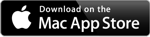
|
|
SciCa 3.0Home... Übersicht Berechnung / Grafik SciCa 3.0 berechnet das Ergebnis von jedem korrekt eingegebenen und gültigen mathematischen Ausdruck. Zur Eingabe der Formel kann die Tastatur oder das angezeigte Nummern-Pad verwendet werden. Nachdem die Eingabe mit "Enter" bestӓtigt wurde, erscheint das Ergebnis zusammen mit der eingegeben Formel im Ausgabe Fenster. Sollte der eingegebene Ausdruck einen Syntaxfehler oder einen mathematischen Fehler (z.B. Division durch Null) enthalten, erscheint eine Fehlermeldung, die die Art des Fehlers und (im Falle eines Syntaxfehlers) die Position des Fehlers im Ausdruck idendifiziert. 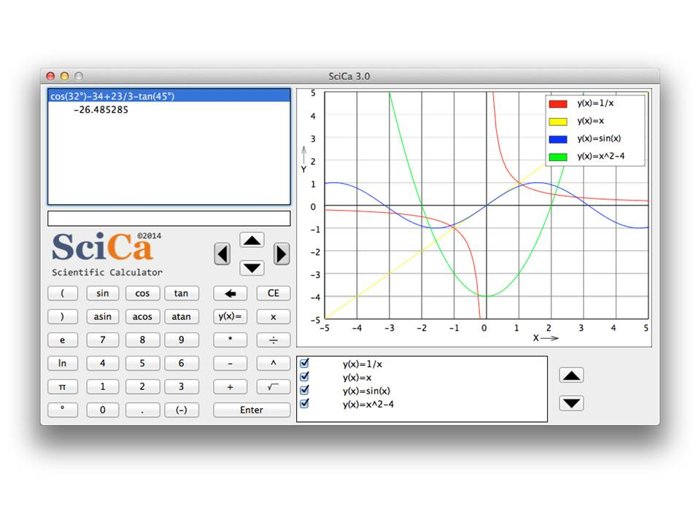 Mit der Anwendung kӧnnen auch zwei-dimensionale Funktionen grafisch dargestellt und analysioert werden. Die Funktion kann mit der Tastatur oder mit dem SciCa Nummern-Pad, welches bereits die korrekten Variablen Bezeichnungen "y(x)=" und "x" enthӓlt, eingegeben werden. Bitte beachten Sie, dass nur diese beiden Variablennamen "x" (für die unabhӓngige Variable) und "y" (für die abhӓngige Variable) verwendet werden kӧnnen. 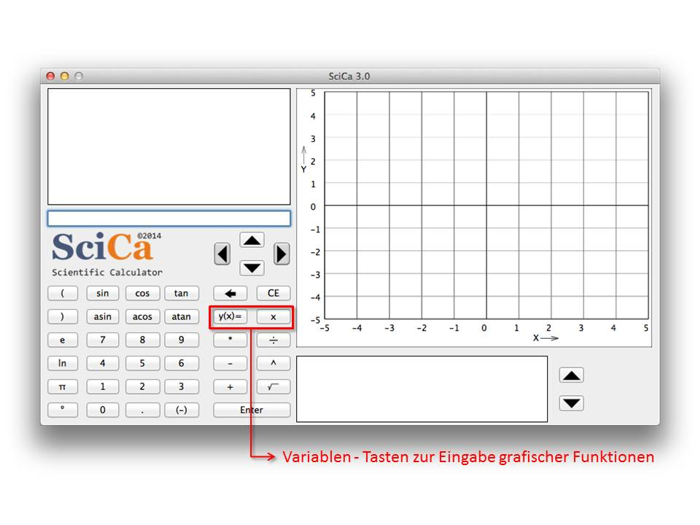 Es kӧnnen maximal fünf Funktionen gleichzeitig im Grafikfenster angezeigt werden. Durch An- und Ausschalten der Hӓkchen im Listenfeld kӧnnen Sie wӓhlen, welche Funktionen angezeigt werden und welche nicht. Mit den Tasten "Nach oben" und "Nach unten" kann die Reihenfolge der Funktionen festgelegt werden. Um eine Funktion aus der Liste zu lӧschen, selektieren Sie den entsprechenden Eintrag und drücken die "Clear" Taste. 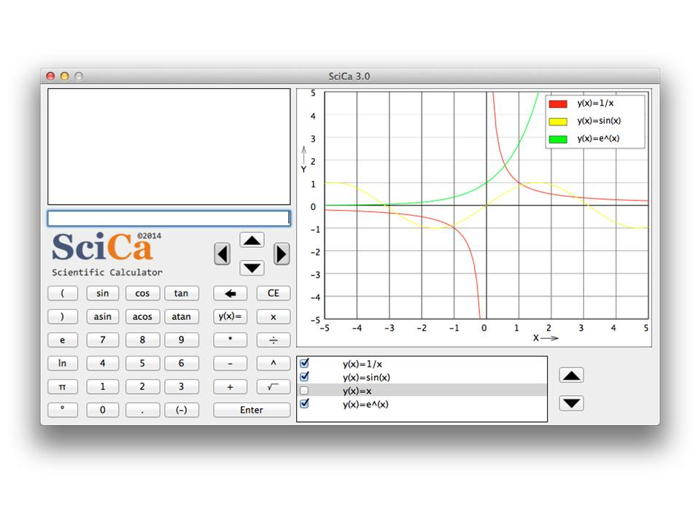 Unter "SciCa" - "Optionen" kӧnnen die Eigenschaften der grafischen Funktionen sowie die die Wertebereiche der x- und y-Achsen angepasst werden. Drücken Sie die "Reset" Taste um die voreingestellten Werte wiederherzustellen. 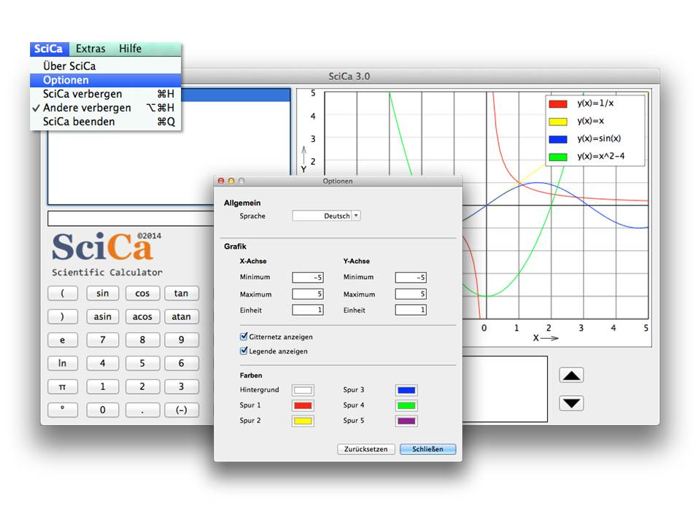 SciCa 3.0 verfügt über ein Grafikwerkzeug zur analyze der Eigenschaften der eingegebenen Funktionen. Um dieses Tool zu verwenden, klicken Sie "Grafik Werkzeuge" aus dem Menü "Extras". Hier kӧnnen Sie auswӓhlen, ob Sie Nullstellen oder Extremwerte für welche Funktion berechnen wollen. Klicken Sie "Berechnen" und die Punkte werden im Grafikfenster angezeigt. 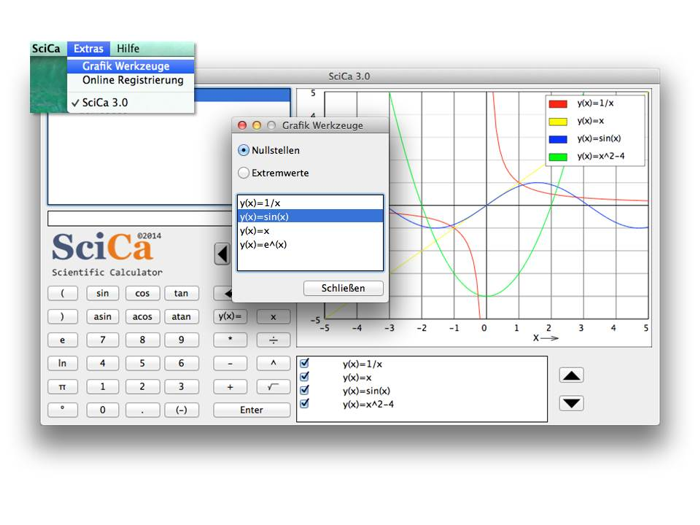 Um die Punkte wieder aus der Anzeige zu lӧschen, selektieren Sie eine andere Funktion im Listenfeld. Die charakteristischen Punkte werden dann automatisch aus dem Grafikfenster entfernt. Bitte beachten Sie, dass die charakteristischen Punkte numerisch berechnet werden, was bedeutet, dass das Ergebnis niemals exakt sein wird. Im oben dargestellten Beispiel ist klar zu sehen, dass eine kleine Abweichung zwischen der berechneten Lӧsung und dem exakten Ergebnis besteht. Das exakte Ergebnis der Nullstellen für die Funktion y=sin(x) im dargstellten Wertebereich ist x = -PI, x = 0, x = PI. Die Genauigkeit mit der SciCa arbeitet betrӓgt 1/5000 des dargestellten Wertebreichs. Um die Genauigkeit bei Bedarf zu erhӧhen, muss ein kleinerer Wertebereich gewӓhlt werden (unter "SciCa" - "Optionen"). 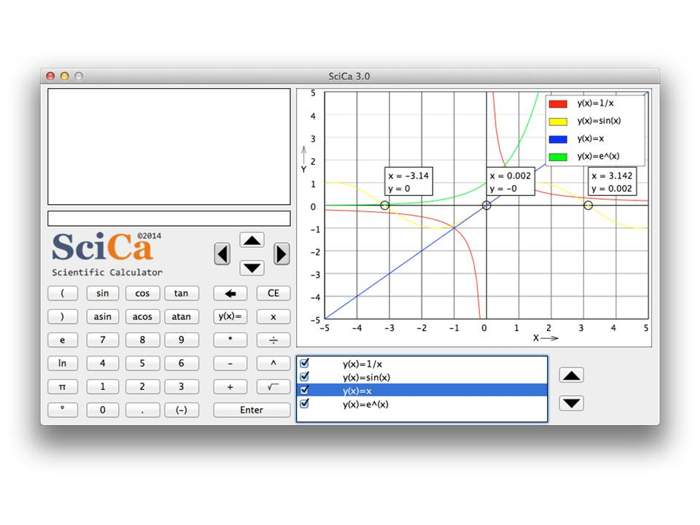 |
|
|
|
||||||
|
|
|
|
|
|
|
|
||||||


